|
Deze les is copyrighted aan de schrijfster Emmy
Kruyswijk 12-07-2013.
Deze les mag niet gekopieerd
worden naar je eigen server,
niet worden gebruikt als eigen materiaal of zonder mijn toestemming worden
gelinkt.
Ook niet via groepen.
Veel van de materialen zijn door mij gemaakt.
Respecteer mijn werk en laat alle bestandnamen intact.
Op alle Disney creaties moet het copyright
opstaan.
Wil je mijn lessen linken?
Stuur
mij
dan even een mailtje.
Benodigdheden:
1 tube onbekend
1 plaatje, 2
selecties, 1
word-art, gemaakt door mij.
Filters:
Penta.com - Dot and Cross, Tramages - Tow the Line,
Eye Candy 4000 - Jiggle,
BorderMania - Frame#2,
download
hier
Voor je begint.......
Open het plaatje, de tube en de word-art in PSP.
Zet de filters in de map
filters en zet de selecties in de map selecties.
Materialen

Fonteinen
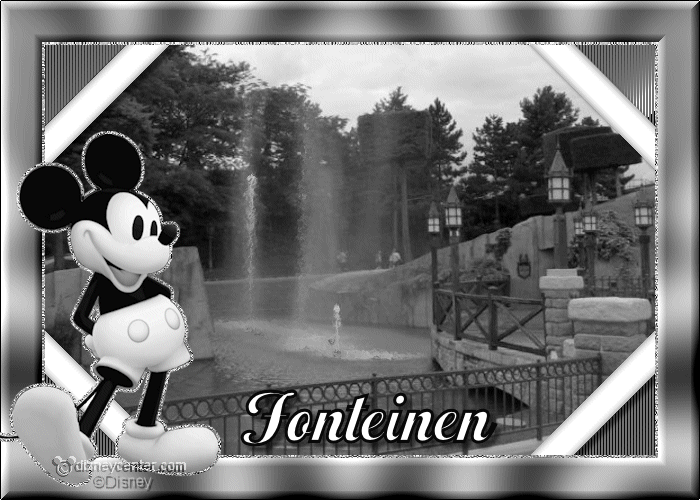
1.
Bestand - open nieuwe transparante afbeelding 700x500.
Zet in je materialenpalet de voorgrond op zwart en de achtergrond op wit.
Maak van de achtergrond een verloop radiaal - met deze instelling.
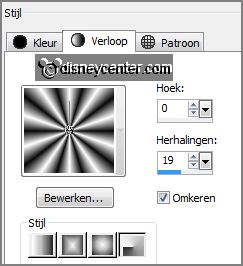
2.
Activeer gereedschap vlakvulling en vul de laag met het verloop.
Zet de achtergrond terug naar de kleur wit.
3.
Effecten - Vervormingseffecten - PoolcoŲrdinaten - met deze instelling.
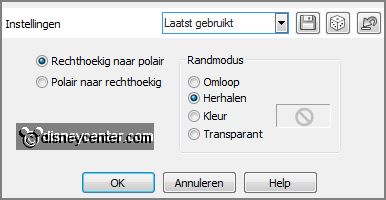
Effecten - Afbeeldingseffecten - naadloze herhaling - standaard instelling.
Aanpassen - vervagen - Gaussiaanse vervaging - bereik op 20.
Effecten - insteekfilters - BorderMania - Frame#2 - met deze instelling - klik
OK.
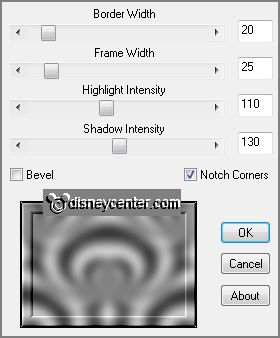
4.
Selecties - alles selecteren.
Selecties - wijzigen - inkrimpen 42 pixels.
Lagen - nieuwe rasterlaag.
5.
Zet in je lagenpalet de voorgrond op patroon - zilverEmmy - hoek 0 - schaal 100.
Vul de selectie met het zilver patroon.
Selecties - wijzigen - inkrimpen 3 pixels - klik op de delete toets.
Lagen - samenvoegen - omlaag samenvoegen.
6.
Selecties - alles selecteren.
Selecties - wijzigen - inkrimpen 45 pixels.
Selecties - omkeren .
Laag maken van selectie.
Selecties - niets selecteren.
7.
Lagen - nieuwe rasterlaag.
Selecties - selectie laden/opslaan - selectie laden vanaf schijf - zoek
Emmyfountains - met deze instelling.
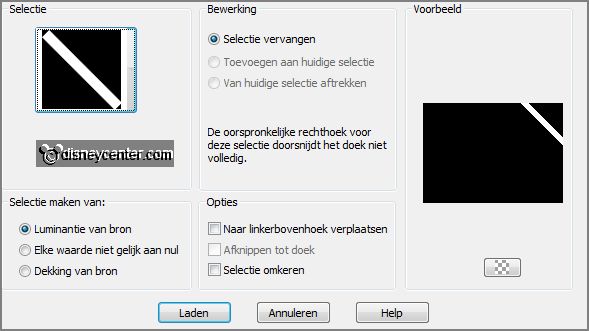
Vul de selectie met de achtergrond kleur.
Selecties - niets selecteren.
Effecten - 3D Effecten - Afschuining binnen - met deze instelling.
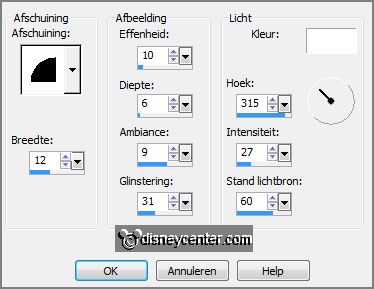
8.
Lagen - schikken - omlaag verplaatsen.
Lagen - dupliceren.
Afbeelding - spiegelen.
Lagen - samenvoegen - omlaag samenvoegen.
9.
Lagen - dupliceren.
Afbeelding - omkeren.
Lagen - samenvoegen - omlaag samenvoegen.
Effecten - 3D Effecten - slagschaduw - met deze instelling.
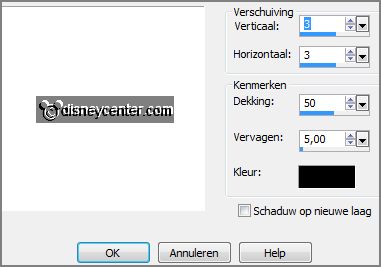
10.
Lagen - nieuwe rasterlaag.
Selecties - selectie laden/opslaan - selectie laden vanaf schijf - zoek
Emmyfountains - met deze instelling.
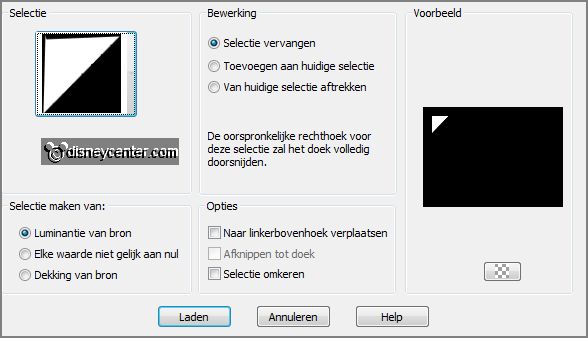
Zet in je lagenpalet de achtergrond op #737373 - vul de selectie met deze kleur.
Selecties - niets selecteren.
11.
Effecten - insteekfilters - Simple - Top Left Mirror - klik OK.
Effecten - insteekfilters - Tramages - Tow the Line - met deze instelling - klik
OK.
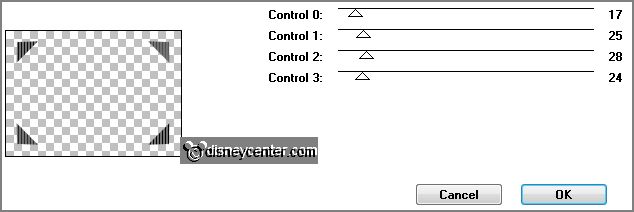
Lagen - schikken - omlaag verplaatsen.
12.
Activeer de bovenste laag.
Activeer de toverstaf - met onderstaande instelling- en selecteer in het midden.

Activeer de onderste laag.
13.
Lagen - nieuwe rasterlaag.
Activeer het plaatje fonteinen - bewerken - kopiŽren.
Bewerken - plakken in selectie.
Selecties - niets selecteren.
Zet in je lagenpalet de mengmodus op Luminantie (oud).
14.
Activeer gereedschap selectie uit vrije hand - en maak een selectie - zoals
hieronder.

Lagen - dupliceren en nog 1 keer.
15.
Activeer raster4.
Effecten - insteekfilters - Eye Candy 4000 - Jiggle - met deze instelling - klik
OK.
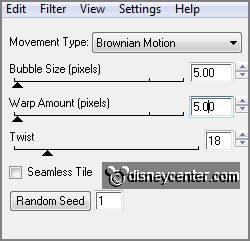
16.
Activeer kopie van raster4.
Effecten - insteekfilters - Eye Candy 4000 - Jiggle - klik op Random Seed - klik
OK.
17.
Activeer kopie(2) van raster4.
Effecten - insteekfilters - Eye Candy 4000 - Jiggle - klik op Random Seed - klik
OK.
Selecties - niets selecteren.
Zet in je lagen palet de 2 kopie lagen op slot.
18.
Activeer de bovenste laag.
Activeer de tube Mickey Mouse Black & White - bewerken - kopiŽren.
Bewerken - plakken als nieuwe laag op de afbeelding.
Activeer gereedschap verplaatsen - en zet deze aan de linkerkant - zie
voorbeeld.
19.
Selecties - alles selecteren.
Selecties - zwevend - selecties - niet zwevend.
Selecties - wijzigen - uitbreiden 3 pixels.
Lagen - nieuwe rasterlaag.
Vul de selectie met het zilver patroon - instelling staat goed.
20.
Selecties - wijzigen - inkrimpen 3 pixels - klik op de delete toets.
Selecties - niets selecteren.
Lagen - dupliceren - en nog 1 keer.
21.
Activeer raster 6.
Aanpassen - grofkorreligheid/ruis toevoegen/verwijderen - grofkorreligheid/ruis
toevoegen - met deze instelling.
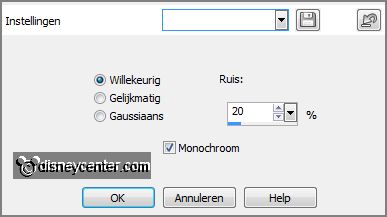
22.
Activeer kopie van raster 6.
Herhaal de grofkorreligheid/ruis - nu met 30.
23.
Activeer kopie(2) van raster 6.
Herhaal de grofkorreligheid/ruis - nu met 40.
Zet in je lagenpalet de bovenste 2 lagen op slot.
24.
Activeer de bovenste laag.
Lagen - nieuwe rasterlaag - zet je watermerk in de afbeelding.
25.
Activeer wordart fonteinen of fountains - bewerken - kopiŽren.
Bewerken - plakken als nieuwe laag op de afbeelding.
Plaats deze in het midden onderaan - zie voorbeeld.
26.
Bewerken - samengevoegd kopiŽren.
Open Animatie Shop - plakken als nieuwe animatie.
27.
Terug in PSP.
Doe raster 4 en 6 op slot en open kopie van raster 4 en 6.
Bewerken - samengevoegd kopiŽren.
In AS - plakken na actieve frame.
28.
Terug in PSP.
Doe kopie van raster 4 en 6 op slot en open kopie(2) van raster 4 en 6.
Bewerken - samengevoegd kopiŽren.
In AS - plakken na actieve frame, zorg dat het laatste frame is geselecteerd.
29.
Bestand - opslaan als - geef naam - klik 3 keer op volgende en dan op voltooien.
En klaar is de tag.
Ik hoop dat je het leuk vond deze les te doen.
groetjes Emmy
Getest door Nelly

les geschreven 12-07-2013.
|